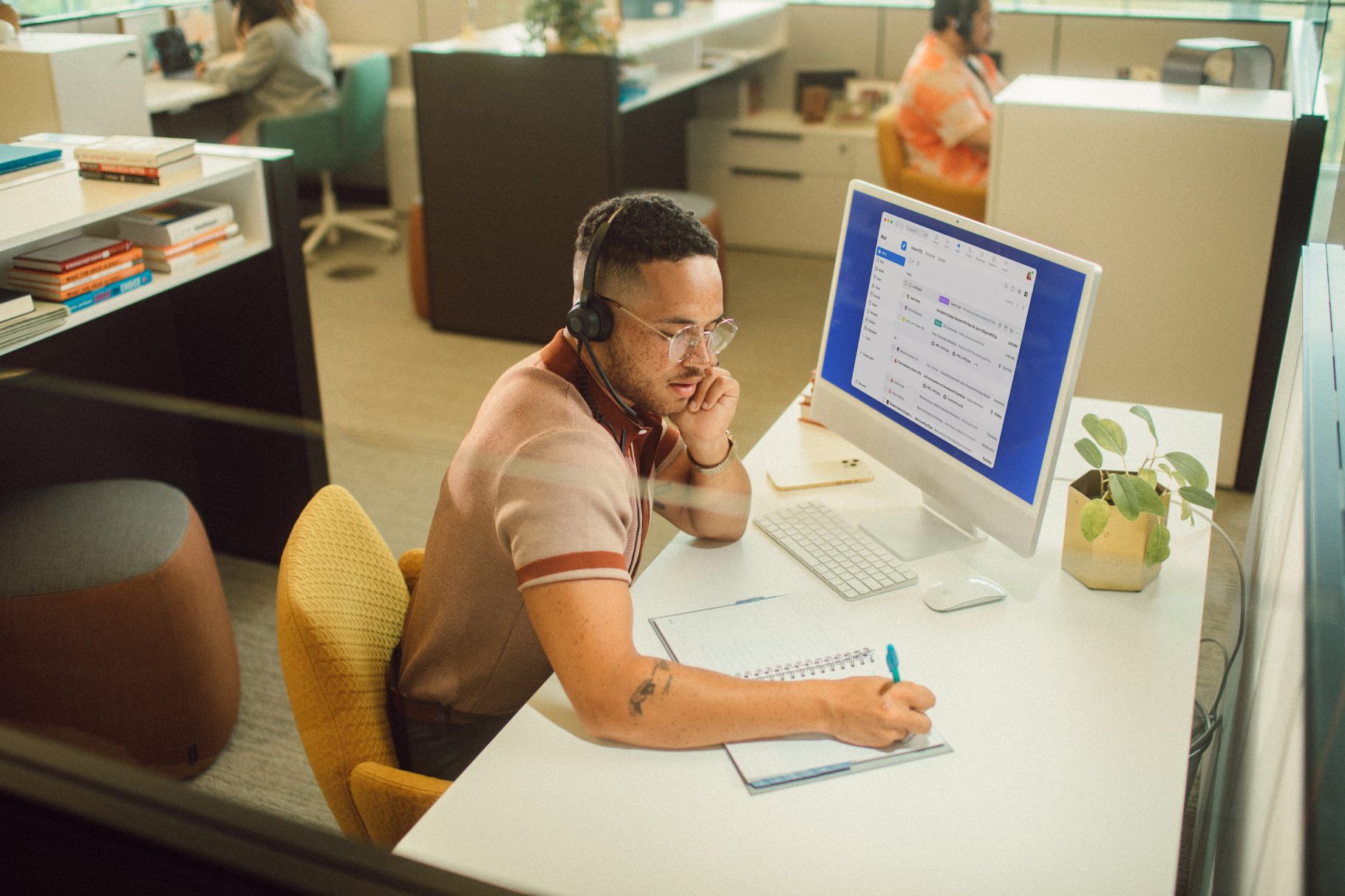
ライセンス料金プラスアルファ: AI 搭載型コラボレーション プラットフォームを従業員に導入するための総コスト
総所有コスト(TCO)の評価は、あらゆる IT 投資をする上で重要です。Zoom の AI 搭載型プラットフォームと他製品との比較をご覧ください。
Zoom Team Chatのように、アイデアを共有し、行動を起こし、全員がスムーズに作業できる、一元的につながったスペースがあることで、チームはより効率的に動けるようになります。
更新日 August 04, 2025
公開日 August 04, 2025


職場でのコミュニケーションは、必ずしも思い通りにスムーズに進むとは限りません。従業員は、1日のうちに何度もメールの受信トレイとチームチャットのアプリを行き来しているかもしれません。ミーティング内チャットから重要なリンクを保存し忘れて、ミーティング終了後に見つからなくなってしまうこともよくあります。同じやり取りを異なる2つのアプリで繰り返してしまい、混乱や誤解が生まれることは少なくありません。
分散したコミュニケーションは、ただ煩わしく非効率なだけでなく、大切な情報を失ってしまう原因にもなります。チームに必要なのはいくつものツールではなく、ミーティング、メッセージ、ファイルを連携し、職場でのコラボレーションをよりスムーズにする仕組みです。Zoom Team Chatなら、まさにそれが実現します。
Team ChatはZoom Workplaceライセンスに含まれているため、別のツールを管理したり、追加の契約で予算を圧迫したりする心配はありません。またTeam Chatは、AI Companionの自動化機能、クロスプラットフォーム接続、最新のイノベーションによる直感的なエクスペリエンスなど、常に進化しています。チームは業務の流れを維持しながら、すべてを管理するための単一かつ安全なプラットフォームを手に入れることができます。
Team Chatはチームのコミュニケーションを整理し、より少ないストレスでより多くの成果を生み出す手助けをします。ここでは、その方法をご紹介します。
現実として従業員には、互いに連携しないミーティング、電話、チャットの間を行き来する時間も余裕もありません。あるアプリでチャットを送信し、別のアプリからミーティングに参加し、さらに別のアプリでメールでフォローアップ、そんな状況では本来集中すべき業務に意識が向かず、最終的には生産性に影響してします。
Team Chatは、あちこちのツールを行き来する手間を減らせる、一元化されたスペースです。会話が始まり、アクションにつながり、全員が同じ流れに乗り続けることができる場所です。Zoomプラットフォームの他の機能と連携し、チームのつながりとコラボレーションの起点となります。
1対1またはグループでチャットしたり、リンクやファイルを一か所で共有したり、会話やファイル全体を簡単に検索して必要な情報を見つけることができます。しかし、Team Chatは単なるインスタントメッセージツールではありません。たとえば、Zoomミーティング中に活発な議論がチャットで交わされた場合、継続的ミーティングチャットにより、その会話を継続することができます。ミーティング終了後も、Team Chatでチャットメッセージにアクセスしてフォローアップできるほか、AI Companionによる要約、録画、ミーティング中に共有されたその他のファイルなども確認できます。

継続的ミーティングチャットは、Team ChatがZoom全体をつなぐコネクタとして機能し、やり取りを中心的なひとつのスペースにまとめる方法の一例です。たとえば、Zoom Mailでメールを確認している場合でも、重要なメッセージを数クリックでチャットに共有できます。誰かとチャット中に通話をしたくなった場合は、ビデオアイコンをクリックしてZoomミーティングを即座に開始できます。Zoom Phoneから電話をかけたり、連絡先からボイスメールを受け取った場合でも、その相手との1対1のチャットでコールログとボイスメールを確認でき、やり取りの記録すべてを一か所で保存できます。
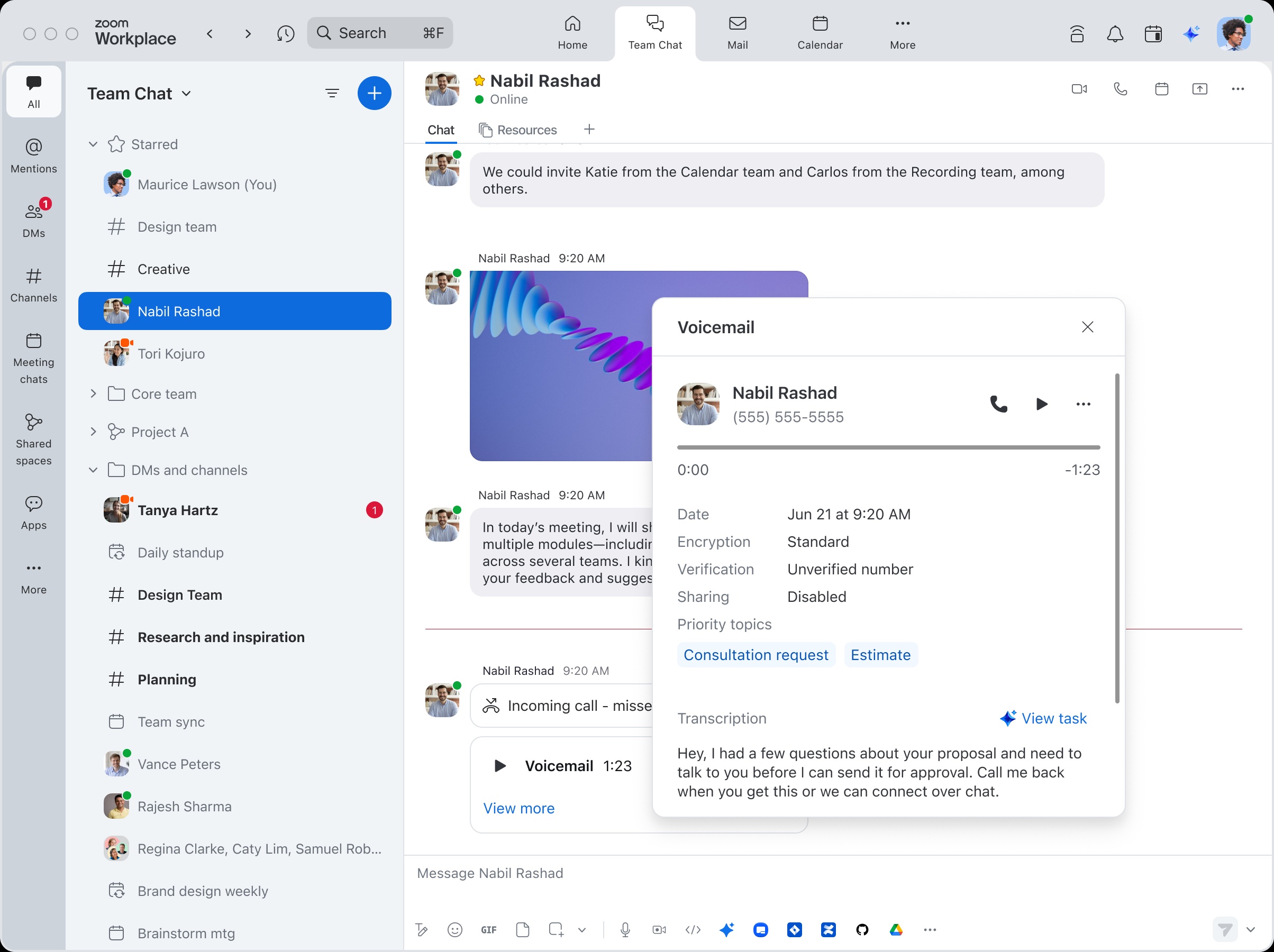
Team Chatをご利用の方は、Zoom AI Companionを通じて組み込みのAI機能に簡単にアクセスできます。メッセージが大量にたまっていても、AI Companionがチャットのスレッドを要約し、すばやく内容を把握できるようにサポートします。大事なミーティング前に、書類を読み込む時間がなくても大丈夫です。AI Companionが重要なポイントをすぐに確認できる要約として生成します。要約はチャットスレッド内に表示されるため、ドキュメントを開く手間すらありません。
情報の要約と分析は、AI Companionの数ある機能の一つに過ぎません。AI Companionは、適切な文面と長さのチャットメッセージを下書きし、返信にかかる時間の短縮にも役立ちます(外出先でも、Zoom Workplaceモバイルアプリから利用可能です)。また、同僚とチャットでミーティングの予定を調整している際には、AI Companionを使うことでメッセージから直接ミーティングをスケジュールできます。
AI CompanionはTeam ChatやZoom Workplace全体の情報を参照できるため、便利なサイドパネルから特定の相手とのチャットについて質問ができます。たとえば、「〜さんはこのトピックについて何と言っていましたか」などの質問が可能です。AI Companionはチャットメッセージを検索し、見つけた内容に基づいて要約を提示します。また、確認ができるように、参照元のリンクも表示されます。
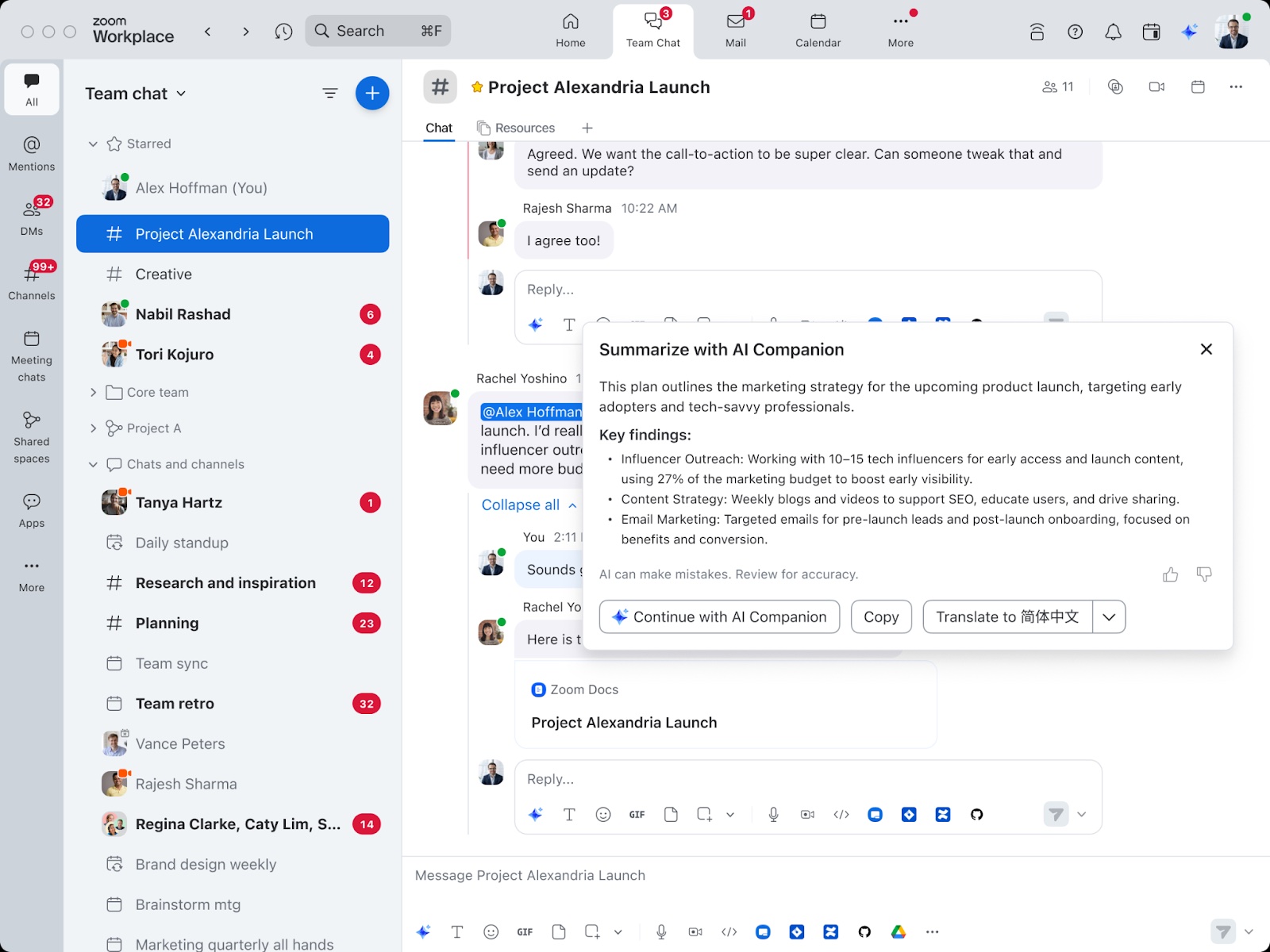
多くのチームでは、社外との連絡ではメールを、同僚とのやり取りにはチャットアプリを使用しています。しかしこの方法では、従業員が複数のコミュニケーションチャネルを使い分けなければなりません。メールのスレッドが削除されたり、ファイルが行方不明になることもあります。必要な情報を両方のチャネルから探すのに、適した方法が見つからないことがほとんどです。
Team Chatを使うことで、社内と社外のコラボレーションのギャップを安全に埋めることができます。管理者は権限を管理し、どの外部連絡先が社内のチャットチャネルに参加できるかを制御できます。また、従業員はチャットに外部からの参加者がいるかどうかを確認できるため、それに応じてコミュニケーションの内容を調整できます。
昨今のITチームにとって、予算削減は共通の課題となっています。新しいツールといえばコストが気になるかもしれませんが、Team ChatはZoom Workplaceライセンスに含まれているため、導入に追加の予算を確保する必要はありません。実際、Zoomとは別にスタンドアロンのチャットアプリをご利用の場合は、Team Chatに置き換えることでコスト削減にもつながります。これにより、コミュニケーションにかかる総所有コスト(TCO)を抑えることができます。
スタンドアロンのチャットアプリを置き換えるだけでなく、高頻度で使用しているビジネスアプリをTeam Chatに統合することで、コラボレーションを一つの場所に集約できます。Team Chat用アプリを活用すれば、日々の業務タスクを、会話や意思決定が行われるその場に取り込むことができます。これにより、従業員はJiraやAsanaのようなプロジェクト管理ツール、SalesforceやMicrosoft® Dynamics 365などの営業ツール、さらにGitHubといった開発ツールにも、Zoomを離れることなく、作業の流れを断ち切ることなくアクセスできます。
さらに効率を高めるために、Team Chatやその他のZoom Workplace製品内で特定のタスクを自動化するワークフローを設定できます。コード不要のWorkflow Automationツールを使えば、ワークフローの構築は簡単です。ゼロから作成することも、テンプレートを使用して毎日のチャット要約を作成したり、チームに週次のチャットリマインダーを送信したり、チャネルからフィードバックを集めたりすることもできます。
社内業務向けアプリケーションを構築して、さらに高度なカスタマイズが必要になった場合を想像してみてください。Zoomには、Team Chat用アプリを簡単に構築できるデベロッパーツールが用意されています。重要なサービスのステータスを監視および報告するシンプルな通知ボットの作成や、インタラクティブカードを使ってデータを可視化する、視覚的に優れたアプリの構築ができます。Zoomのデベロッパーツール、ガイド、APIやWebhookを活用することで、社内外の開発者がチームのニーズに応じたカスタムアプリを構築できます。
既存のチャットアプリからZoom Team Chatへの切り替えを検討されている場合、すでに導入に必要なものが揃っているかもしれません。現在Zoomのライセンスをお持ちであれば、アカウントのアップグレードは不要です。Team ChatはZoom Workplaceアプリにあらかじめ組み込まれており、ツールバーのチャットアイコンをクリックするだけでご利用いただけます。
Team Chatは、従業員が使い慣れているZoomの一部であるため、操作や利用が簡単です。管理者は、一元的なZoomの管理ポータルからチャット設定を制御できるため、すべてを一か所で簡単に管理できます。
では、Slackなどの製品から既存のチャット履歴やコンテンツをTeam Chatに移行したい場合はどうすればよいでしょうか。移行にはストレスがつきものですが、ZoomではチャットデータをスムーズにインポートできるTeam Chat Migrationアプリをご用意しています。付属のフィールドガイドでは本アプリの使い方を丁寧に解説しており、スムーズな導入をサポートします。
管理者の方向けに、会社の連絡先の追加方法やチャットチャネルの作成方法などをカバーした、Team Chatの導入に役立つリソースをご用意しています。
さらなるヒントをご希望の場合は、Team Chatのチートシートブログをご覧ください。時間を節約し、生産性を高める機能をプロのように使いこなす方法をご紹介しています。
編集部注: このブログは2022年10月に公開済みですが、正確さと包括性を期するため、2025年8月に更新されました。